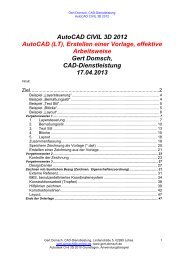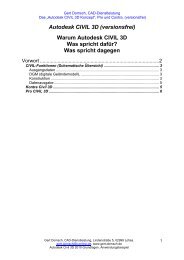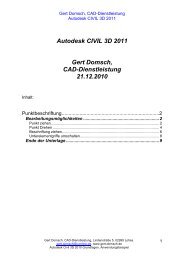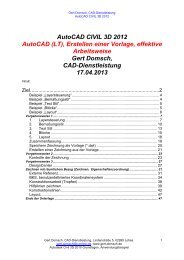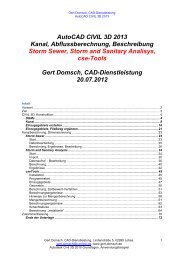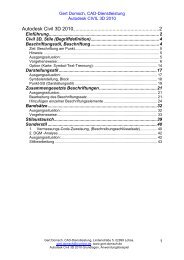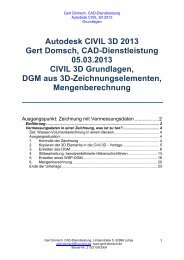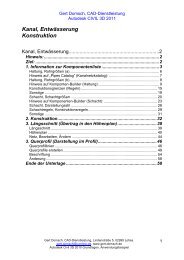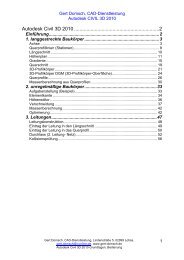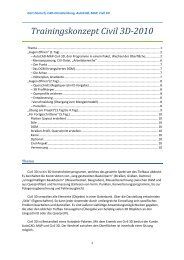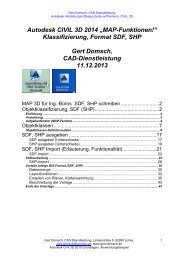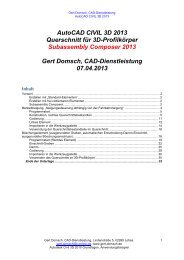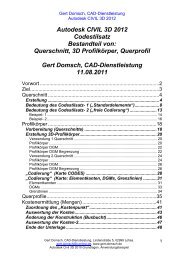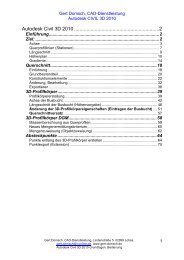Autodesk Civil 3D 2010, - gert-domsch.de
Autodesk Civil 3D 2010, - gert-domsch.de
Autodesk Civil 3D 2010, - gert-domsch.de
- Keine Tags gefunden...
Erfolgreiche ePaper selbst erstellen
Machen Sie aus Ihren PDF Publikationen ein blätterbares Flipbook mit unserer einzigartigen Google optimierten e-Paper Software.
Gert Domsch, CAD-Dienstleistung<br />
AutoCAD CIVIL <strong>3D</strong> 2013<br />
Die Vorgehensweise zum Einbin<strong>de</strong>n <strong>de</strong>r Datei ist die Gleiche wie beim Erstellen <strong>de</strong>r Zeichen.<br />
- Die *.max Dateien wer<strong>de</strong>n in das entsprechen<strong>de</strong> Verzeichnis kopiert (Country Kit/../Furniere)<br />
- Von einem beliebigen Objekt wird eine Kopie erstellt<br />
- Die Kopie wird mit neuem Namen eingefügt<br />
- Das neue Objekt bekommt die Zeichnung (*.max Datei) zugewiesen<br />
- Das neue Objekt bekommt ein Vorschaubild<br />
- Das neue Objekt bekommt eine Standard-Größe und einen Gruppennamen (meine Objekte<br />
erhalten <strong>de</strong>n Gruppennamen „Domsch“)<br />
Hinweis:<br />
Ein eigenes Country Kit Deutschland sehe ich nicht für unbedingt erfor<strong>de</strong>rlich.<br />
Eine Ergänzung <strong>de</strong>r Objekte <strong>de</strong>s Bereichs „NL“ reicht für mich aus.<br />
En<strong>de</strong> <strong>de</strong>r Unterlage<br />
Gert Domsch, CAD-Dienstleistung, Lin<strong>de</strong>nstraße 5, 02999 Lohsa.<br />
<strong>gert</strong>.<strong>domsch</strong>@t-online.<strong>de</strong>, www.<strong>gert</strong>-<strong>domsch</strong>.<strong>de</strong><br />
<strong>Auto<strong>de</strong>sk</strong> <strong>Civil</strong> <strong>3D</strong> <strong>2010</strong> Grundlagen, Anwendungsbeispiel<br />
13